5 sätt att enkelt låsa upp Samsung telefonlåslösenord
Android beröms för sina säkerhetsfunktioner. Det är av denna anledning som alla typer av manipulering lätt upptäcks, och att låsa upp telefonen på annat sätt än det vanliga sättet görs vansinnigt svårt. Även om säkerhet alltid är att föredra, eftersom det är vår personliga information som står på spel, fungerar systemet ibland mot oss. Det har förekommit många fall där den äkta primära användaren bara på grund av mindre problem inte fick tillgång till sina uppgifter.
Det är av denna anledning som tekniknördar har utarbetat sätt att gå runt systemet så att användare kan fortsätta att ha tillgång till sin telefon hela tiden. Det här är inte knep som skulle tillåta även oäkta användare att få olaglig tillgång till andras enheter. De har fortfarande mekanismer för att verifiera användarens äkthet. Dessa metoder hjälper dig i tider av nöd. Här är 5 sätt att låsa upp din Samsung-telefon.
- Del 1: Hur låser man upp Samsung-lösenord med DrFoneTool – Skärmupplåsning (Android)?
- Del 2: Hur låser man upp ett Samsung-lösenord med Samsung Find My Mobile?
- Del 3: Hur låser jag upp Samsung-lösenord med Android Enhetshanteraren?
- Del 4: Hur låser man upp Samsung-lösenord med anpassad återställning och inaktiverar mönsterlösenord (SD-kort behövs)?
- Del 5: Hur låser man upp ett Samsung-lösenord med fabriksåterställning?
Del 1: Hur låser man upp Samsung-lösenord med DrFoneTool – Skärmupplåsning (Android)?
DrFoneTool – Skärmupplåsning (Android) är en populär programvara som gör dataåterställning enkel samtidigt som den säkerställer att ingen data går förlorad. När du är i en svår situation där du inte kan använda din telefon kommer DrFoneTool till undsättning. DrFoneTool låter dig ta bort låset på din enhet efter att ha säkerställt att du är en legitim användare. Du kan också använda det här verktyget för att låsa upp andra Android-märken förutom Samsung och LG, och det kommer att radera all din data efter upplåsning.

DrFoneTool – Skärmupplåsning (Android)
Ta bort 4 typer av Android-skärmlås utan dataförlust
- Det kan ta bort fyra typer av skärmlås – mönster, PIN-kod, lösenord och fingeravtryck.
- Ta bara bort låsskärmen, ingen dataförlust alls.
- Ingen teknisk kunskap frågad, alla kan hantera det.
- Arbeta för Samsung Galaxy S/Note/Tab-serien, LG G2, G3, G4, Huawei och Xiaomi, etc.
Följande steg ska vidtas när en person är utelåst från sin enhet:
I. När du har laddat ner DrFoneTool-verktygssatsen på din dator kör du programvaran. Du kommer att se en meny för dataåterställning, från denna väljer du ‘Skärmupplåsning’. Anslut din smartphone till datorn och starta programmet.

II. Efter detta bör smarttelefonen nu försättas i nedladdningsläge. För att göra detta bör du först stänga av telefonen. Tryck sedan på hemknappen, strömknappen och volym ned-knappen samtidigt. Gå nu in i nedladdningsläget genom att trycka på Volym upp-knappen.

III. Efter ovanstående åtgärder börjar nedladdningen av återställningspaketet. Användaren bör vänta tills detta paket har laddats ner helt.
IV. När det har laddats ner börjar återställningspaketet att inaktivera ditt skärmlås. Du kan nu få enkel åtkomst till dina data!

Del 2: Hur låser man upp ett Samsung-lösenord med Samsung Find My Mobile?
För att använda denna metod måste användaren ha konfigurerat ett Samsung-konto på nämnda enhet. Detta används ofta, även om det i allmänhet är mer lämpligt när du har tappat bort din telefon. Om användaren redan har ett Samsung-konto kommer följande steg att låsa upp sin smartphone:
I. Gå till webbsidan Hitta min mobil via en dator. Se till att du är på rätt webbplats eftersom det finns massor av falska. Den officiella webbplatslänken är https://findmymobile.samsung.com/. Klicka här på ‘Sök’.
II. Logga in med ditt Samsung-konto-id och lösenord.
III. Du kommer nu att se en lista över Samsung-enheter, välj den exakta modellen av din smartphone. Klicka sedan på ‘Sök’.
IV. Du kommer att se 3 standardalternativ som liknar Android Enhetshanteraren. Tricket här är att utöka den här listan genom att trycka på ‘mer’.
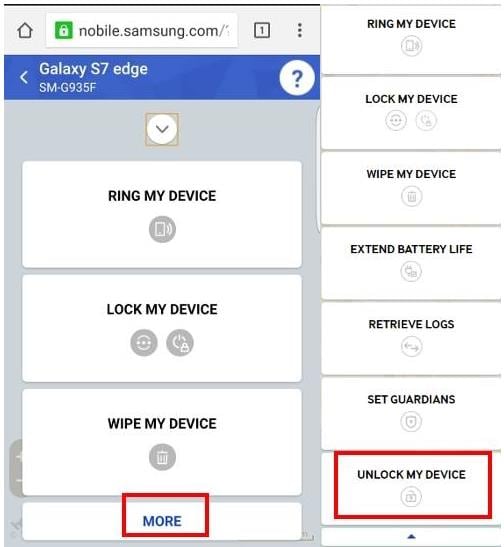
V. Ytterligare tre alternativ visas. Därifrån väljer du ‘Lås upp min enhet’.
VI. Efter att enheten har låsts upp framgångsrikt kan användaren ställa in nya lås, lösenord etc.
Del 3: Hur låser jag upp Samsung-lösenord med Android Enhetshanteraren?
Den här metoden kräver inte att några appar laddas ner. Det tar inte heller för mycket tid. Följande steg berättar hur du låser upp din Samsung-telefon med den enkla enhetshanteraren:
I. Gå till webbplatsen google.com/android/devicemanager på vilken enhet som helst
II. Logga in med samma Google-konto som används på den låsta telefonen.
III. Välj den enhet som ska låsas upp. I allmänhet väljs enheten i förväg.
IV. Klicka på ‘Lås’. Du kommer att dirigeras till en sida och ombeds ange ett tillfälligt lösenord.
V. Ange ett tillfälligt lösenord, det är inte nödvändigt att ange ett återställningsmeddelande. Klicka på ‘Lås’ igen.
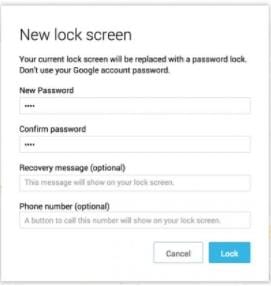
VI. Du kommer att se knapparna ‘Ring’, ‘Lås’ och ‘Radera’. På din telefon måste du ange det tillfälliga lösenordet från föregående steg.
VII. När du har angett detta tillfälliga lösenord låses din telefon upp. Se till att inaktivera det tillfälliga lösenordet och sätta nya säkerhetsalternativ på plats.
Del 4: Hur låser man upp Samsung-lösenord med anpassad återställning och inaktiverar mönsterlösenord (SD-kort behövs)?
Denna metod kräver lite kunskap om anpassad återställning och root. Du behöver också ett SD-kort. Med lite hjälp kan du låsa upp din telefon. Även om det är ganska enkelt, tar hela processen ett tag. Stegen för att göra detsamma är:
I. Du måste ladda ner en zip-fil som heter ‘Pattern Password Disable’ och kopiera denna till ditt SD-kort.
II. När den här filen har laddats ner, sätt in SD-kortet i den låsta enheten.
III. Starta om din enhet och sätt den i ‘Återställningsläge’.
IV. Öppna filen på ditt SD-kort och starta om telefonen igen.
V. Din telefon slås på utan något lösenord. Om du stöter på ett gestlås, skriv bara in valfri slumpmässig inmatning, så låses din enhet upp med dina data intakta.
Del 5: Hur låser man upp ett Samsung-lösenord med fabriksåterställning?
När allt annat misslyckas är detta det sista alternativet man tillgriper. Det skiljer sig också beroende på enhet, även om den grundläggande metoden är vanlig på alla Android-enheter. Nackdelen med denna metod är att dina data går förlorade när enheten återställs. Så här kan du låsa upp din Samsung-telefon med fabriksåterställningsmetoden:
I. Öppna Bootloader-menyn. Detta kan göras på de flesta enheter genom att samtidigt hålla ned ström- och volymknapparna.
II. Eftersom du inte kommer att kunna använda pekfunktionen på pekskärmen måste du navigera med ström- och volymknapparna. Tryck på volym ned-knappen för att nå ‘Återställningsläge’ från de listade alternativen. Tryck på strömknappen för att välja den.
III. För att gå in i ‘Återställningsläge’, tryck på Volym upp och Power-knappen i några sekunder.
IV. Välj ‘Torka data/fabriksåterställning’ från de tillgängliga alternativen med hjälp av volym- och strömknapparna som gjort i steg II.
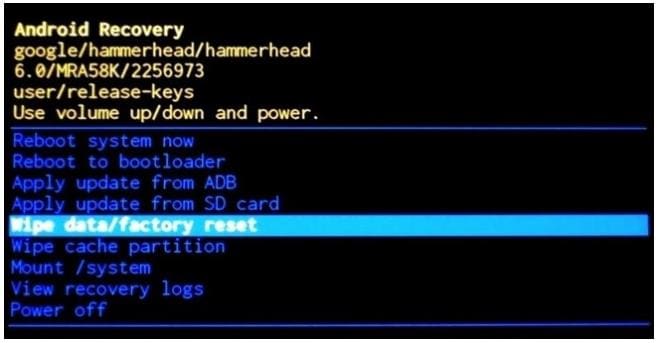
V. På samma sätt, välj ‘Starta om systemet nu’.
Din enhet kommer nu att vara bra som ny bokstavligen eftersom all din data skulle ha raderats. Nu kommer din telefon inte att ha några lås, och du kan ställa in samma säkerhetsfunktioner som tidigare.
Således är ovanstående metoder enkla procedurer som anger steg för steg-guider för hur du låser upp din Samsung-telefon. Det finns många fler metoder, och utvecklare fortsätter att utveckla fler appar som gör samma arbete med små förbättringar i funktionalitet. Ovanstående metoder är dock de beprövade sätten och har funnits länge och ger dem mer trovärdighet.
Senaste artiklarna

